笔记本怎么截图 操作方法 笔记本电脑截图技巧
更新时间:2024-03-29 08:41:13作者:yang
在日常使用笔记本电脑时,截图是一个非常常见的操作,无论是为了保存重要信息,或者与他人分享屏幕内容,掌握正确的截图技巧是非常必要的。笔记本电脑如何进行截图呢?操作方法又是怎样的呢?接下来我们将介绍一些简单易懂的笔记本电脑截图技巧,帮助你更加高效地使用电脑。
具体方法:
1.同时按Ctrl,PrtScSysRq这两个键。相当于Ctrl+C,这个指令的意思是把当前整个画面都copy下来,即全屏截图。

2.然后,点击电脑菜单。打开画图(3D),同时按下Ctrl ,V两个键或右键粘贴,之前copy下来的画面就显示出来了。
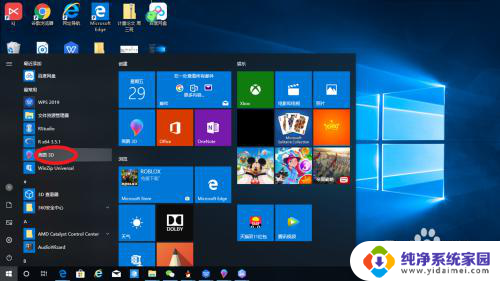
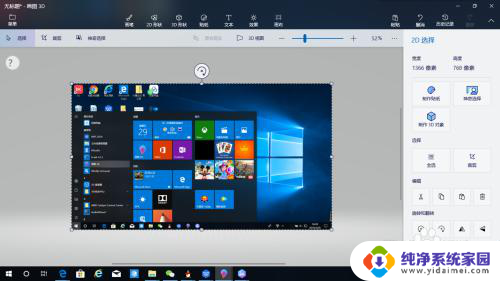
3.2.局部截图:同时按Alt,PrtScSysRq可以截取当前窗口的图像。操作流程和全屏截图类似,就不再赘述。
以上是关于如何在笔记本上进行截图的全部内容,如果遇到相同情况的用户,可以按照本文所述的方法解决问题。
笔记本怎么截图 操作方法 笔记本电脑截图技巧相关教程
- 联想笔记本截图怎么操作方法 联想笔记本电脑截屏快捷键
- 笔记本电脑截图按什么键 笔记本截屏快捷键不起作用
- 笔记本截图按哪个键 笔记本电脑怎么截图快捷键
- 笔记本屏幕如何截屏 笔记本电脑截图的常用方法
- 笔记本的截图在哪里找 笔记本电脑截图快捷键
- 华为笔记本电脑怎么长截屏 华为笔记本如何截图
- 笔记本 怎么截屏 笔记本电脑截图工具
- 最简单的电脑截图方法 笔记本电脑截图编辑工具
- 华为电脑上如何截图 截屏 华为笔记本电脑截屏方法
- surface电脑怎么截屏 surface笔记本截图的几种方法
- 笔记本开机按f1才能开机 电脑每次启动都要按F1怎么解决
- 电脑打印机怎么设置默认打印机 怎么在电脑上设置默认打印机
- windows取消pin登录 如何关闭Windows 10开机PIN码
- 刚刚删除的应用怎么恢复 安卓手机卸载应用后怎么恢复
- word用户名怎么改 Word用户名怎么改
- 电脑宽带错误651是怎么回事 宽带连接出现651错误怎么办